Dříve jsme hovořili o tom, jak porovnat dva dokumenty PDF chráněné heslem v Java. Co když ale chceme porovnávat více než jen dva soubory? No, dnes se naučíme, jak to udělat! Také se naučíme, jak přijmout nebo odmítnout změny v dokumentech, abychom získali konečnou verzi, kterou chceme.
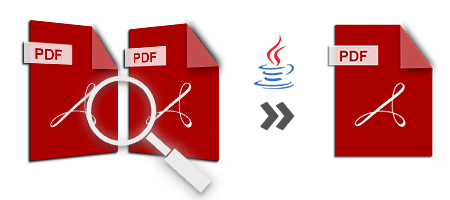
Nedávná krátká série článků se již zabývala způsobem Java, jak:
Pokud vás zajímá Porovnání souborů PDF online, navštivte Online nástroj pro porovnávání PDF, který využívá GroupDocs.
Na konci tohoto článku budete také dobře rozumět tomu, jak:
- Porovnání více než dvou souborů PDF v Java
- Přijměte nebo odmítněte identifikované změny v souborech PDF v Java
Než začneme, ujistěte se, že je naše vývojové prostředí připraveno k provozu.
Java knihovna pro porovnání dvou nebo více souborů PDF
Věřím, že již znáte Java API pro porovnání dokumentů. Budu používat stejný GroupDocs.Comparison for Java, abych se posunul vpřed. Můžete si stáhnout nebo rychle zkontrolovat vývojové prostředí vašich aplikací založených na maven pomocí následujících konfigurací:
<repository>
<id>groupdocs-artifacts-repository</id>
<name>GroupDocs Artifacts Repository</name>
<url>https://repository.groupdocs.com/repo/</url>
</repository>
<dependency>
<groupId>com.groupdocs</groupId>
<artifactId>groupdocs-comparison</artifactId>
<version>23.3</version>
</dependency>
Nyní přejděme ke skutečným věcem!
Porovnejte více než dva soubory PDF pomocí Java
Porovnání více souborů je velmi podobné porovnání pouze dvou. Jediné, co musíme udělat, je přidat další soubory do porovnávače a poté stisknout tlačítko Porovnat jako obvykle. Zde jsou kroky k porovnání více dokumentů PDF a zvýraznění zjištěných změn:
- Načtěte první soubor PDF pomocí třídy Comparer.
- Použijte metodu add k přidání jakýchkoli dalších dokumentů, které chcete porovnat s porovnávačem.
- Porovnejte všechny následující soubory PDF pomocí metody porovnání a získejte změny a souhrn rozdílů.
Následující příklad ukazuje, jak porovnat více souborů PDF v Java a získat změny ve výsledném dokumentu.
// Porovnejte více dokumentů PDF pomocí Java
Comparer comparer = new Comparer("path/document-1.pdf");
comparer.add("path/document-2.pdf");
comparer.add("path/document-3.pdf");
comparer.add("path/document-4.pdf");
comparer.compare("path/multiple-pdf-comparison-result.pdf");
Porovnejte a přijměte nebo odmítněte identifikované změny souborů PDF pomocí Java
Zcela podobně jako funkce funkce „sledování změn“ v aplikaci Microsoft Word je také možné pomocí programování přijmout nebo odmítnout každou zjištěnou změnu v dokumentech PDF. Níže uvedené kroky ukazují, jak porovnat a poté přijmout nebo odmítnout změny, které byly identifikovány v dokumentech PDF.
- Načtěte zdrojové a cílové soubory PDF pomocí třídy Comparer.
- Porovnejte načtené dokumenty pomocí metody porovnání.
- Získejte identifikované změny pomocí metody getChanges.
- Nyní projděte změny a nastavte příslušnou akci ComparisonAction.
- Chcete-li změnu přijmout, vyberte možnost Přijmout
- Výběrem možnosti Odmítnout změnu odmítnete.
- Voláním metody applyChanges získáte výsledný dokument s přijatými změnami.
Následující fragment kódu porovná dva dokumenty PDF a poté přijme identifikovanou změnu a poté odmítne další pomocí Java.
// Přijměte a odmítněte identifikované změny porovnáním dokumentů PDF pomocí Java
Comparer comparer = new Comparer("path/document-1.pdf");
comparer.add("path/document-2.pdf");
ChangeInfo[] changes = comparer.getChanges();
changes[0].setComparisonAction(ComparisonAction.REJECT);
changes[1].setComparisonAction(ComparisonAction.ACCEPT);
comparer.applyChanges("path/accept-reject-change.pdf", new ApplyChangeOptions(changes));
Získejte bezplatnou licenci API
Můžete získat bezplatnou dočasnou licenci k používání API bez omezení hodnocení k porovnání více dokumentů PDF.
Vytvořte si vlastní aplikaci pro srovnání PDF
Zde je několik důležitých odkazů, které vám pomohou při vytváření vlastní aplikace pro porovnávání dokumentů.
Vlastnosti | Dokumentace | Odkaz na API | Příklady běhu – GitHub | Free Support Forum | Poznámky k vydání